发布时间:2016-07-14 14: 15: 18
文本文档是日常学习和工作的必备工具之一,由于常常编辑修改,使用频繁,文档之间的差异问题时常出现,这时候就可以使用Beyond Compare帮你快速查找文件之间的差异内容。其中在使用软件比较文本文件时,如果你想在比较的过程中替换某部分的文本内容,Beyond Compare也可以轻松帮你搞定,接下来就和大家讲解Beyond Compare文本替换技巧。
步骤一:打开Beyond Compare软件,在主页面新建会话目录中选择“文本比较”会话,打开会话操作界面。分别点击界面左右两侧“打开文件“按钮,选择需要比较的文本文件。
步骤二:点击文本比较会话界面菜单栏“搜索”按钮,在展开的下拉菜单中选择“替换”操作命令,打开替换栏目页面。
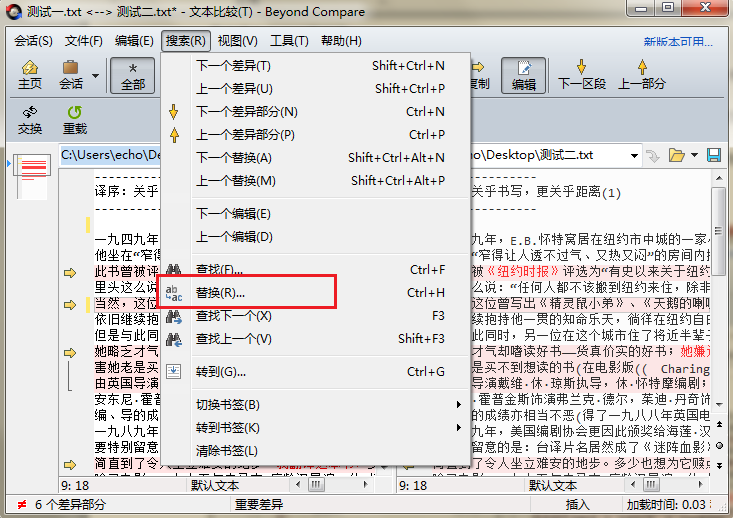
步骤三:在替换栏目中,填写要查找的文本和替换文本内容,你还可选择替换附加条件,主要包括:匹配字符大小写、仅整词、正则表达式。此外还可以设置替换文本的范围,你可以选择替换一侧或者窗格两侧同时进行文本替换操作。
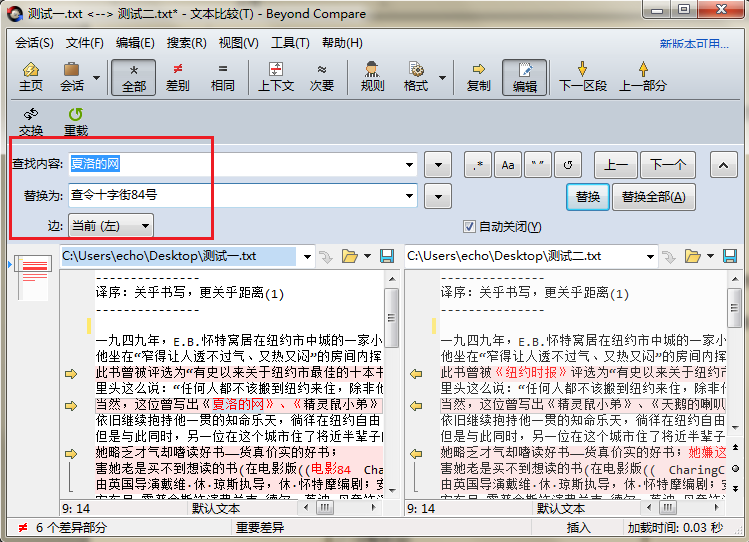
步骤四:文本替换设置完成后,单击“替换”按钮即可进行操作,如下图所示,左侧窗格中的《夏洛的网》被替换为《查令十字街84号》。
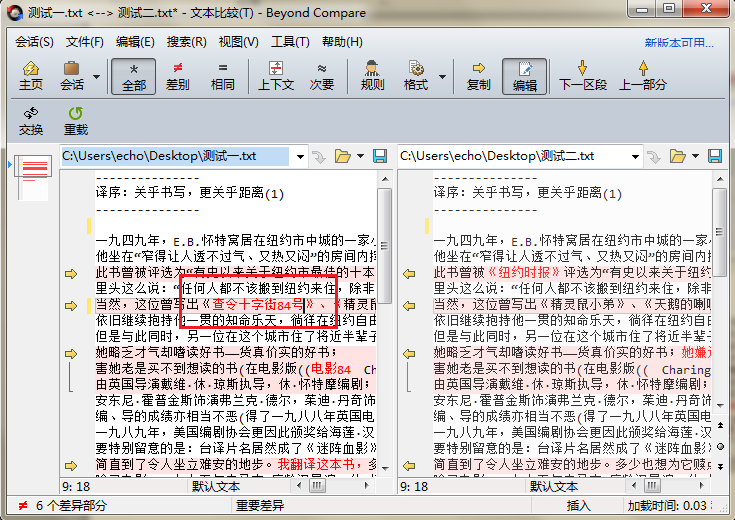
以上内容简单讲解了,在使用Beyond Compare软件执行文本比较会话时,进行文本内容替换的操作方法,十分的简单易学。如果您在使用该软件比较两份Word文档时,文档内容无法全部显示出来,详细的解决教程可参考:解决Beyond Compare文档无法正常显示问题。
展开阅读全文
︾